最近家裡2台筆記本電腦在上浏覽網頁的時候,經常會莫名隨機彈出一些廣告,而這些廣告並非是網頁上的,估摸了一下,應該是寬帶運營商網絡遭到劫持導致。解決網絡被劫持問題,主要有2種方法,一種是電話聯系網絡商排查,另外一種是修改電腦DNS,屏蔽劫持。下面,電腦百事網主要教大家筆記本DNS怎麼設置,這裡以Win10筆記本設置為例,將默認自動獲取DNS,改成更為安全的阿裡雲公共DNS,方法步驟如下。

Win10筆記本設置阿裡公共DNS教程
首先需要知道阿裡雲公共DNS地址,目前主要有2個,具體如下。
首選DNS地址:223.5.5.5
備選DNS地址:223.6.6.6
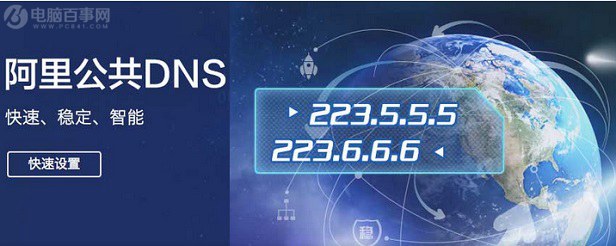
阿裡公共DNS是阿裡巴巴集團推出的DNS遞歸解析系統,目標是成為國內互聯網基礎設施的組成部分,面向互聯網用戶提供“快速”、“穩定”、“智能”的免費DNS遞歸解析服務。
筆記本DNS怎麼設置?方法步驟:
1、首先在Win10筆記本桌面右下角的網絡圖標中右擊鼠標右鍵,在彈出的右鍵菜單中,點擊「打開網絡和共享中心」,如圖。

2、打開Win10筆記本的網絡和共享中心後,點擊右側已經連接上的無線網絡名稱,如小編電腦的無線網絡名稱是「 WWW.PC841.COM 」網絡,如下圖。
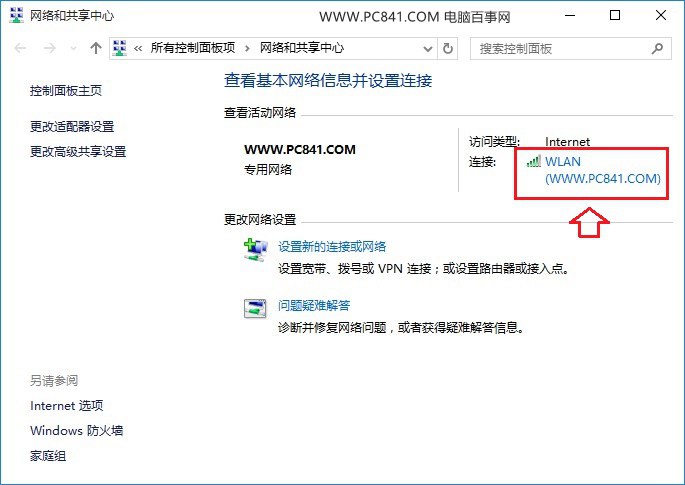
3、打開的網絡狀態界面,單擊“屬性”,然後在網絡屬性界面,然後點擊選中“Internet版本協議4”,選中再點擊下方的“屬性”,如下圖所示。
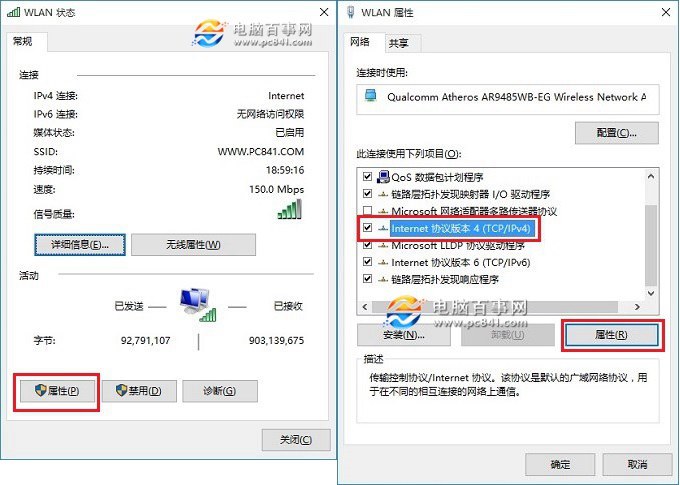
4、接下來就是關鍵性的Win10筆記本設置DNS界面了。在熟悉的Internet版本協議4置中,點擊選中“使用下面的DNS服務器地址”,如圖。
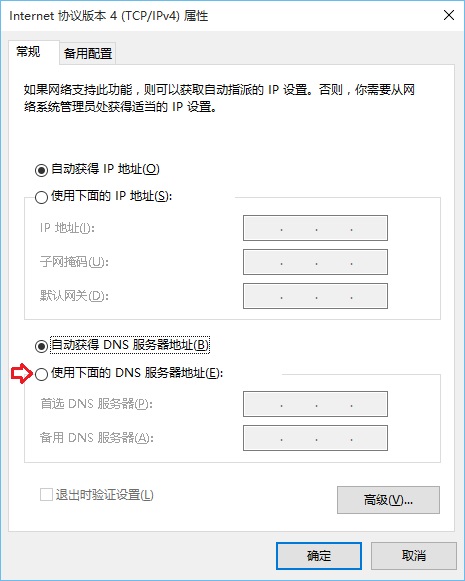
5、最後在首選DNS服務器和備選DNS服務中,填寫上 阿裡雲公告DNS 地址就可以了,完成後點擊“確定”保存設置就可以了,如下圖所示。
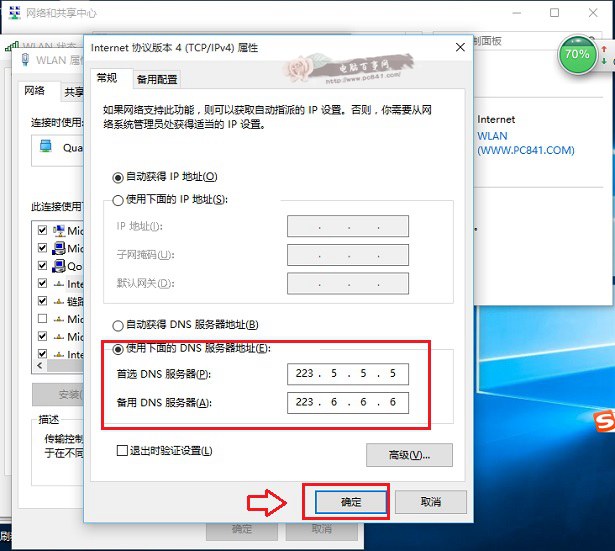
Win10筆記本設置阿裡公共DNS教程
好了,到了這裡,我們就可以成功的將筆記本電腦DNS設置我們想要的DNS地址,這樣可以更好的保障上網速度與上網安全,可以解決一些網絡劫持的問題,希望對大家有所幫助。